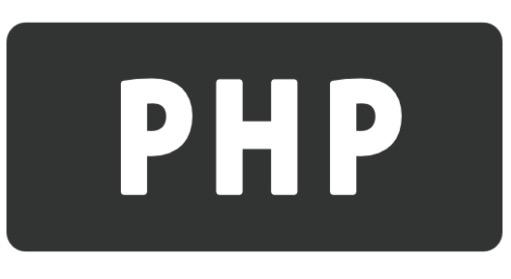 显卡 安装 Cuda"/>
显卡 安装 Cuda"/>
Win10 + GTX1650显卡 安装 Cuda
之前一直使用tensorflow的cpu版本,即便是简单的模型训练增加迭代次数到50次还是有点慢的,所以用gpu版本加速
废话不多说,流程先列出来,有个大致认识:
anaconda----Visual Studio 2019----Cuda+CuDNN----配置环境变量----Tensorflow
然后是我的使用的版本:
显卡GTX1650
Cuda-10.1 + CuDNN-7.6 + Tensorflow-gpu-1.15.0
以下是正式流程:
1. Anaconda3,Visual Studio 2019
anaconda直接官网下载安装即可,附官网网址
安装时一直点next即可,遇到这里默认是下面的,勾选上面的会自动配置环境变量,不用手动配置了
visual studio2019直接官网下载安装即可,附官网网址 /
这两块就是下载和安装,不应花费太多时间
2. Cudn,CuDNN
Cudn与CuDNN是比较核心的部分了,不仅要考虑Cuda与CuDNN的版本,而且要考虑自己显卡型号
查看显卡支持的Cuda与CuDNN型号:
打开“NVIDIA控制面板”,找到“帮助”中的“系统信息”,在“显示”和“组件”中选择“组件”,即可看到自己显卡对应的Cuda型号
明显自己显卡支持10.1.0的Cuda,接下来要看CuDNN的版本了,这个还和Tensorflow的版本有一定关系
这个需要查一些表格,比如
同时也尽量去搜一下同显卡同Cuda别人用的什么版本的CuDNN,这样更保险
Cuda,CuDNN的下载
直接官网下载即可,找不到的直接百度上“CUDA10.1下载”,前几个就有官网下载,附官网网址
CuDNN需要进行注册才能下载,需要注意一下,附官网网址
Cuda,CuDNN的安装
Cuda下载,第一次会让设置临时解压目录,第二次会让设置安装目录,解压目录之后会消失,不要选择相同目录做安装目录
安装目录建议直接选择默认路径
默认路径,C:\Program Files\NVIDIA GPU Computing Toolkit\CUDA\v10.1
安装时选择“自定义安装”,选择程序组件时,注意不要勾选“Nsight Systems”,“Nsight Compute”
“CUDA”下的“Runtime”、“Development”、“Documentation”、“Samples”,这四项是必选的
下述的其他选项根据情况自己选择即可,安不安装应该关系不大:
取消勾选NVIDIA GeForce Experience(有的cuda版本没有此选项)
如果之前没有更新驱动,在这里可以勾选“Other components”和“Driver component”,否则也取消勾选
“Visual Studio Integration”这一项没有使用VS环境可以不选
CuDNN解压后把中bin,include,lib文件夹下的文件对应的复制到默认路径下,即C:\Program Files\NVIDIA GPU Computing Toolkit\CUDA\v10.1中
3. 配置Cuda环境变量
安装完Cuda后自动添加的环境变量:
需要自己手动添加的环境变量:
CUDA_SDK_PATH = C:\ProgramData\NVIDIA Corporation\CUDA Samples\v10.1
CUDA_LIB_PATH = %CUDA_PATH%\lib\x64
CUDA_BIN_PATH = %CUDA_PATH%\bin
CUDA_SDK_BIN_PATH = %CUDA_SDK_PATH%\bin\win64
CUDA_SDK_LIB_PATH = %CUDA_SDK_PATH%\common\lib\x64在系统变量path中添加:
%CUDA_LIB_PATH%
%CUDA_BIN_PATH%
%CUDA_SDK_LIB_PATH%
%CUDA_SDK_BIN_PATH%C:\ProgramData\NVIDIA Corporation\CUDA Samples\v10.1\common\lib\x64
C:\ProgramData\NVIDIA Corporation\CUDA Samples\v10.1\bin\win64
下面这两行与上面第3,4行好像一样的,不知道为什么其他人的教程都加上了,当作一个迷惑点(确实一样,不加也行)
配置完成
检测是否完成
在cmd中,cd C:\Program Files\NVIDIA GPU Computing Toolkit\CUDA\v10.1\extras\demo_suite
注意修改路径与版本号,上面是10.1版本的默认路径
分别输入bandwidthTest.exe,deviceQuery.exe
当2个执行完都为PASS说明成功
4. Tensorflow 1.15.0
Tensorflow的安装十分简单,在Anaconda Prompt中直接使用
pip install tensorflow-gpu==1.15.0,或者,conda install tensorflow-gpu==1.15.0
值得注意的是,安装速度有可能很慢,可以使用清华的pip源加速,如下
pip install tensorflow-gpu==1.15.0 -i /
使用清华的源也可能出现以下问题,多试几次,我是试了3次,第3次安装成功,安装速度也就几分钟
附国内几个pip源:
清华大学 /
阿里云 /
中国科学技术大学 /
更多推荐
Win10 + GTX1650显卡 安装 Cuda












发布评论